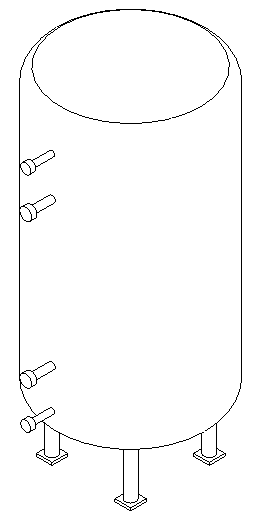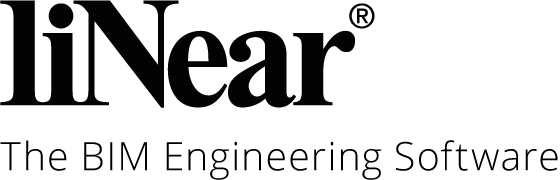Behälter konfigurieren und einfügen
Zeigt schrittweise, wie Sie einen Behälter konfigurieren und in Ihr Modell einfügen.
Aufgabenstellung
Sie möchten einen Behälter erstellen.
Voraussetzung:
Sie befinden sich in einer Draufsicht oder in einer 3D-Ansicht.
Navigieren Sie zu:
Gilt für: Heizung, Kälte, Trinkwasser, Gas, Brandschutz.
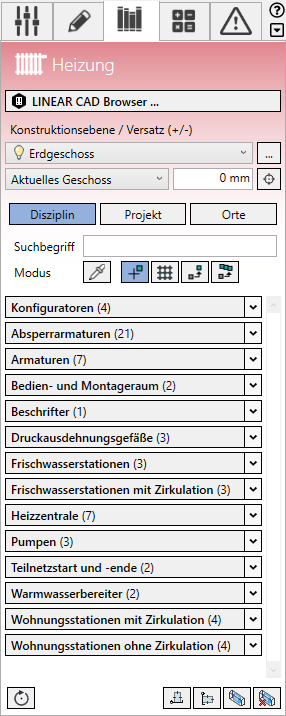
Arbeitsschritte
- Wählen Sie im Bereich Konstruktionsebene / Versatz (+/-) die Referenzebene.
-
Klicken Sie auf Disziplin.
Die Konfiguratoren und Familien der Disziplin Heizung werden angezeigt.
-
Öffnen Sie den Bereich Konfiguratoren.
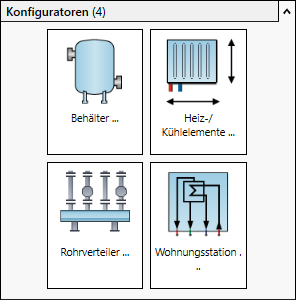
-
Klicken Sie auf Behälter ….
Der Dialog Behälter öffnet sich. Die Registerkarte Grundkörper wird angezeigt.
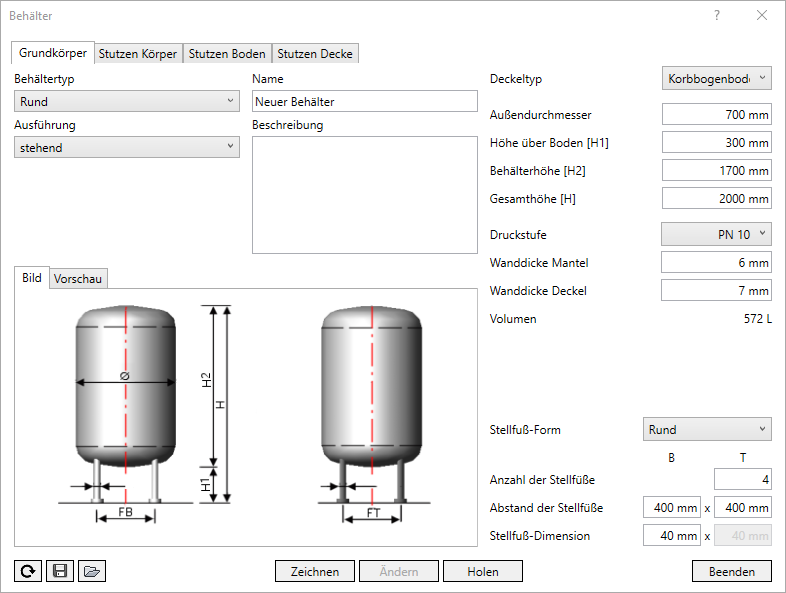
- Wählen Sie den Behältertyp und die Ausführung aus.
- Geben Sie ggf. einen Namen ein, um die Familie des Behälters zu benennen.
- Geben Sie ggf. eine Beschreibung mit technischen Daten ein, um den Behälter von anderen Konfigurationen zu unterscheiden.
- Wählen Sie den Deckeltyp aus.
-
Geben Sie die Maße des Grundkörpers ein.
Welche Maße gemeint sind, ist auf den Abbildungen auf der Registerkarte Bild ersichtlich. Wenn Sie die Auswirkungen einer Eingabe prüfen möchten, wechseln Sie zur Registerkarte Vorschau. Klicken Sie nach Änderungen auf den Button Aktualisieren.
-
Geben Sie die Druckstufe des Behälters an und passen Sie
ggf. die
Wanddicken
an.
Anmerkung:
Bei eckigen Behältern werden Ihnen keine Wanddicken vorgeschlagen. Geben Sie sinnvolle Wanddicken manuell ein.
- Wählen Sie eine Stellfuß-Form aus.
-
Geben Sie die Anzahl, den Abstand und die Dimension der Stellfüße ein.
Der Grundkörper ist fertig konfiguriert.
-
Abhängig davon, ob die Stutzen seitlich am Behälter, am Behälterboden oder am
Behälterdeckel angebracht werden sollen, wechseln Sie zur Registerkarte
Stutzen Körper, Stutzen Boden
oder Stutzen Decke.
Die gewählte Registerkarte wird angezeigt. Wenn noch kein Stutzen erstellt wurde, ist die Registerkarte zunächst leer.
-
Klicken Sie auf Neuer Stutzen
 .
.
Der Stutzen wird erstellt und erscheint in der Auswahlliste. Die übrigen Felder zur Definition des Stutzens werden freigeschaltet.
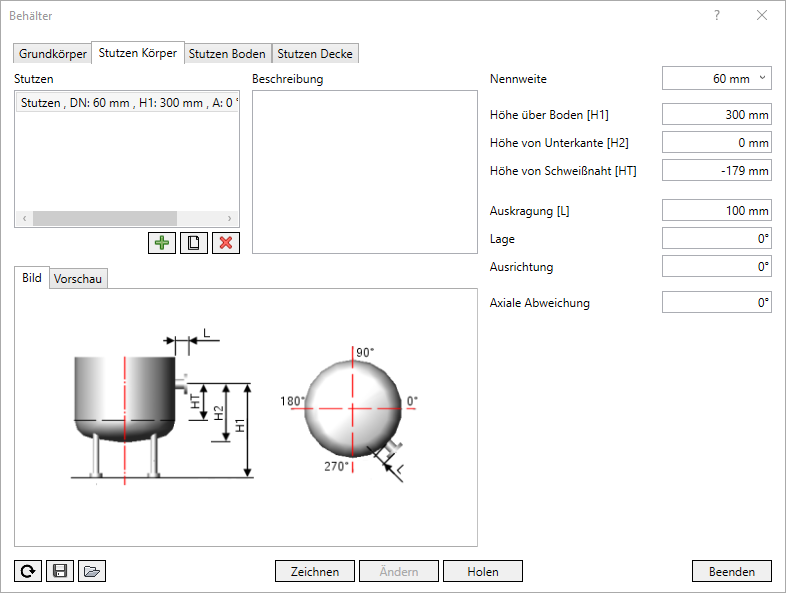
-
Geben Sie ggf. eine Beschreibung des Stutzens ein und ändern Sie die Dimension
und Maße des Stutzens.
Welche Maße gemeint sind, ist auf den Abbildungen auf der Registerkarte Bild ersichtlich. Wenn Sie die Auswirkungen einer Eingabe prüfen möchten, wechseln Sie zur Registerkarte Vorschau. Klicken Sie nach Änderungen auf den Button Aktualisieren.
-
Legen Sie ggf. weitere Stutzen an.
Verwenden Sie dazu ggf. die Funktionen Stutzen duplizieren
 . Löschen Sie Stutzen mit der Funktion
Stutzen löschen
. Löschen Sie Stutzen mit der Funktion
Stutzen löschen
 .
.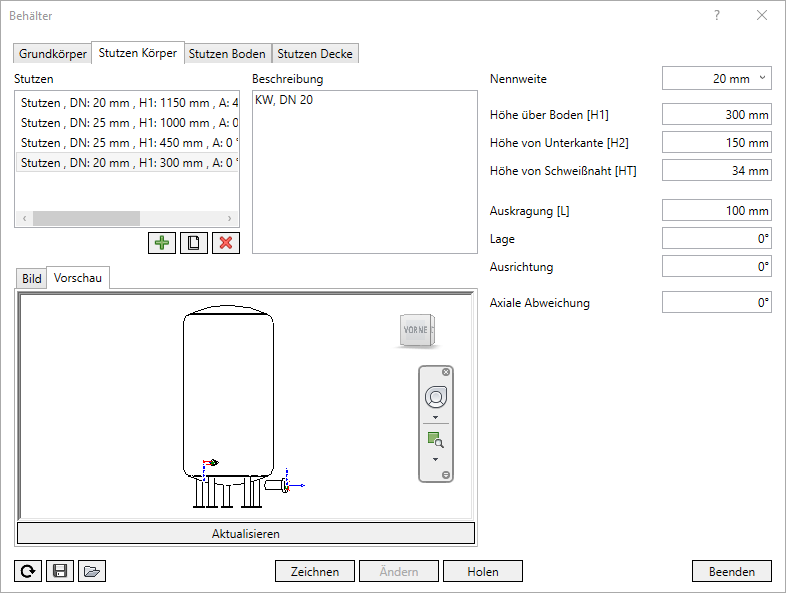
-
Wenn Sie diesen Behälter auch in anderen Projekten verwenden möchten, klicken
Sie auf Speichern
 und speichern Sie die Konfiguration an einem Ort Ihrer
Wahl ab.
und speichern Sie die Konfiguration an einem Ort Ihrer
Wahl ab.
-
Klicken Sie auf Zeichnen und platzieren Sie den Behälter
im Modell.
Tipp:
Mit der Leertaste können Sie das Bauteil drehen.
- Drücken Sie zweimal Esc, um den Vorgang zu beenden.
Ergebnis
Der Behälter ist in das Modell eingefügt.